Tabl cynnwys
Mewn setiau data mawr erys y posibilrwydd o gael gwerthoedd dyblyg neu'r un gwerthoedd yn digwydd fwy nag unwaith. I gael gwerthoedd unigryw o ystod neu restr gallwch ddefnyddio'r ffwythiant Excel UNIQUE . Mae'r ffwythiant Excel UNIQUE yn dychwelyd rhestr o werthoedd unigryw mewn amrediad neu mewn rhestr. Mae'r ffwythiant UNIQUE yn cefnogi testun, rhifau, dyddiadau, amseroedd, ac ati. mathau o werthoedd. defnyddio'r ffwythiant Excel UNIQUE .
Lawrlwytho i Ymarfer
Defnyddiau Swyddogaeth UNIGRYW.xlsx
Hanfodion Swyddogaeth EXP: Crynodeb & Cystrawen
Crynodeb
Mae ffwythiant Excel UNIQUE yn dychwelyd rhestr o werthoedd unigryw mewn amrediad neu mewn rhestr. Mae'n swyddogaeth hawdd iawn, gallwch echdynnu gwerthoedd unigryw unigryw ac unigryw ac mae hefyd yn helpu i gymharu colofnau i golofnau neu resi i resi.
Cystrawen
UNIQUE(array, [by_col], [exactly_once])
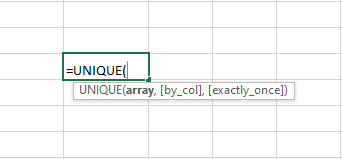
| Dadleuon<2 | Angenrheidiol/Dewisol | Esboniad |
|---|---|---|
| arae <17 | Angenrheidiol | Amrediad cell neu arae ydyw i echdynnu gwerthoedd unigryw |
| gan_col 17> | Dewisol | Mae'n werth Boole ar gyfer sut i gymharu a thynnu gwerthoedd unigryw . |
Yma, mae FALSE yn golygu wrth res; Mae TRUE yn golygu wrth golofn. diofynmeini prawf i'w cymhwyso NEU i wirio unrhyw un o'r meini prawf.
Nawr, bydd y ffwythiant UNIQUE yn dychwelyd y gwerthoedd unigryw o'r gwerthoedd wedi'u hidlo lle Mae NEU yn gymhwyso.
Yn olaf, pwyswch ENTER , a chewch y gwerthoedd unigryw os cyflawnir unrhyw rai o'r amodau.
<51
15. Cael Gwerthoedd Unigryw Anwybyddu Blodau
Wrth ddefnyddio'r ffwythiant UNIQUE gyda'r ffwythiant FILTER gallwch echdynnu gwerthoedd unigryw tra'n anwybyddu celloedd gwag.
⏩ Yng nghell F4, teipiwch y fformiwla ganlynol i gael y gwerthoedd unigryw gan anwybyddu bylchau.<3 =UNIQUE(FILTER(B4:B12,B4:B12""))
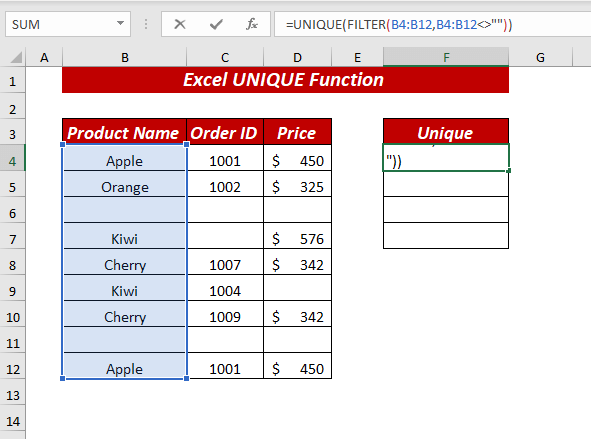
Yma, Yn y ffwythiant UNIQUE , defnyddiais FILTER(B4:B12, B4:B12””) fel arae .
Yn y ffwythiant FILTER , dewisais yr amrediad B4:B12 fel arae a ddefnyddir B4:B12”” fel cynnwys i hidlo celloedd nad ydynt yn wag.
Nawr, mae'r UNIQUE bydd y ffwythiant yn dychwelyd y gwerthoedd unigryw o'r gwerthoedd wedi'u hidlo.
Yn olaf, pwyswch ENTER , a chi yn cael y gwerthoedd unigryw tra'n anwybyddu celloedd gwag.
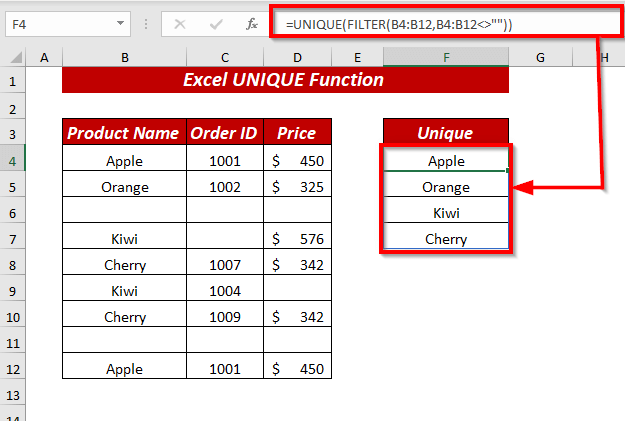
16. Defnyddio Excel UNIGRYW & SORT Swyddogaeth i Anwybyddu Blodau & Trefnu
Gallwch hefyd ddidoli'r gwerthoedd unigryw tra'n anwybyddu bylchau drwy ddefnyddio'r ffwythiant UNIQUE gyda'r ffwythiant FILTER .
⏩ Yng nghell F4, teipiwch y fformiwla ganlynol i gael y gwerthoedd didoli unigryw gan anwybyddubylchau.
=SORT(UNIQUE(FILTER(C4:C12,C4:C12""))) 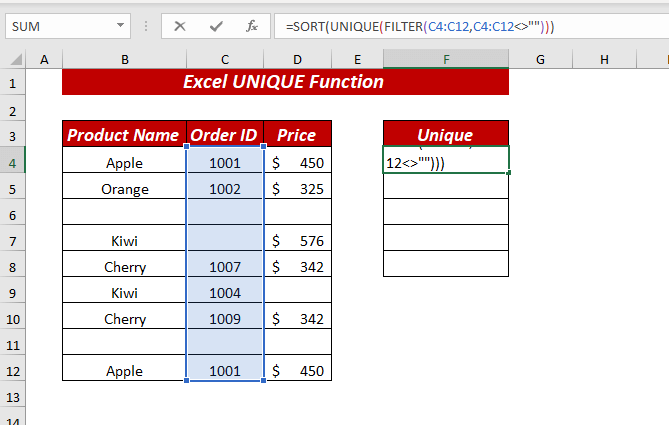
Yma, Yn y ffwythiant SORT , defnyddiais UNIQUE( FILTER(C4:C12,C4:C12”)) fel arae .
Yn swyddogaeth UNIQUE , defnyddiais FILTER(C4) :C12,C4:C12””) fel arae .
Yn y ffwythiant HIDLO , dewisais yr amrediad C4:C12 fel arae a ddefnyddir C4:C12”” fel cynnwys i hidlo celloedd nad ydynt yn wag.
Nawr, mae'r UNIQUE Bydd ffwythiant yn dychwelyd y gwerthoedd unigryw o'r gwerthoedd wedi'u hidlo. Yna bydd ffwythiant SORT yn didoli'r gwerthoedd unigryw wedi'u hidlo'n rhifiadol.
Yn olaf, pwyswch ENTER , a byddwch yn cael y gwerthoedd unigryw wrth anwybyddu celloedd gwag.
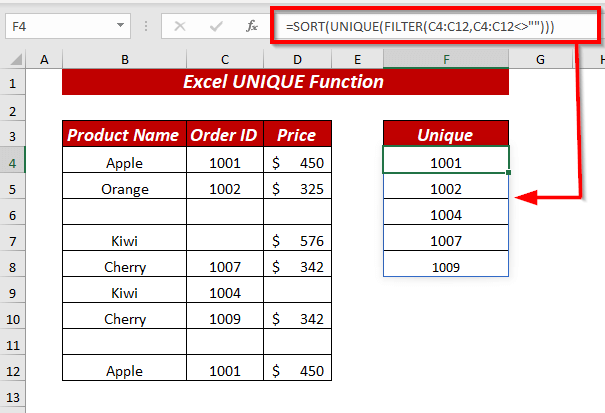
17. Defnyddio Excel UNIGRYW & Hidlo Swyddogaeth i Gael Rhesi Unigryw Anwybyddu Gwag
Gallwch hefyd gael rhesi unigryw tra'n anwybyddu bylchau drwy ddefnyddio'r ffwythiant UNIQUE gyda'r HILYDD swyddogaeth.
⏩ Yng nghell D4, teipiwch y fformiwla ganlynol i gael y rhesi unigryw gan anwybyddu bylchau.
=UNIQUE(FILTER(B4:C12, (C4:C12"")*(B4:B12"")),FALSE, TRUE) 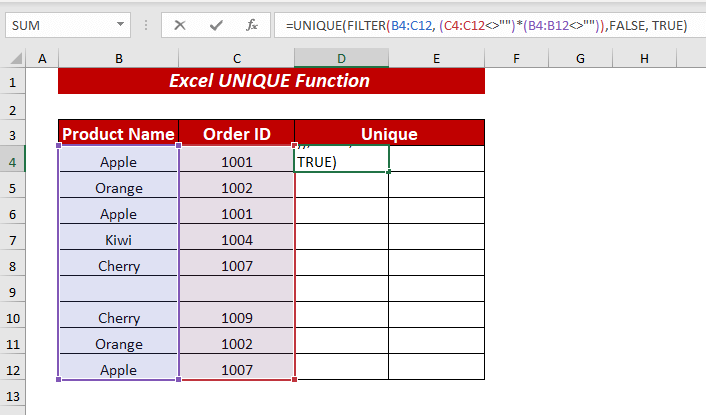
Yma, Yn y ffwythiant UNIQUE , defnyddiais FILTER(B4:C12, (C4:C12”))*( B4:B12”)), ANGHYWIR, GWIR fel arae , dewiswyd FALSE fel by_col a gwIR fel exactly_once .
Yn y ffwythiant FILTER , dewisais yr amrediad B4:C12 fel arae a defnyddio ( C4:C12””)*(B4:B12”) gan cynnwys i hidlo celloedd nad ydynt yn wag yn y ddwy golofn.
Nawr, mae'rBydd ffwythiant UNIQUE yn dychwelyd y rhesi unigryw o'r gwerthoedd wedi'u hidlo tra'n anwybyddu celloedd gwag.
Yn olaf, pwyswch ENTER , a byddwch yn cael y rhesi unigryw tra'n anwybyddu celloedd gwag.
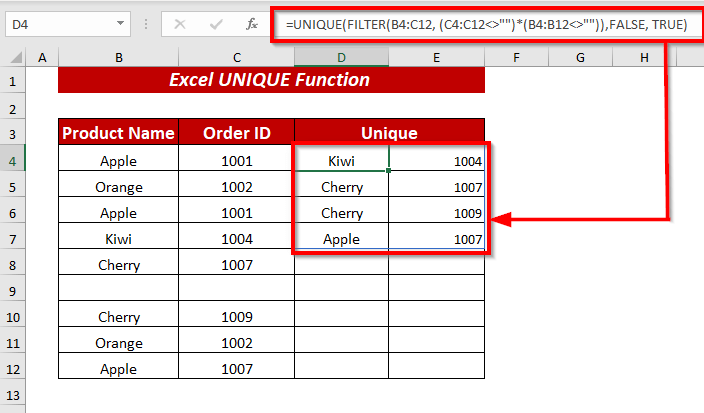
18. Hidlo Rhesi Unigryw Anwybyddu Gwag & Trefnu
Tra'n anwybyddu'n wag i gael rhesi unigryw gallwch hefyd eu didoli gan ddefnyddio'r ffwythiant SORT gyda'r ffwythiant UNIQUE a'r HILTER function.
⏩ Yng nghell D4, teipiwch y fformiwla ganlynol i gael y rhesi unigryw wedi'u didoli gan anwybyddu bylchau.
=SORT(UNIQUE(FILTER(B4:C12, (C4:C12"")*(B4:B12"")),FALSE, TRUE)) 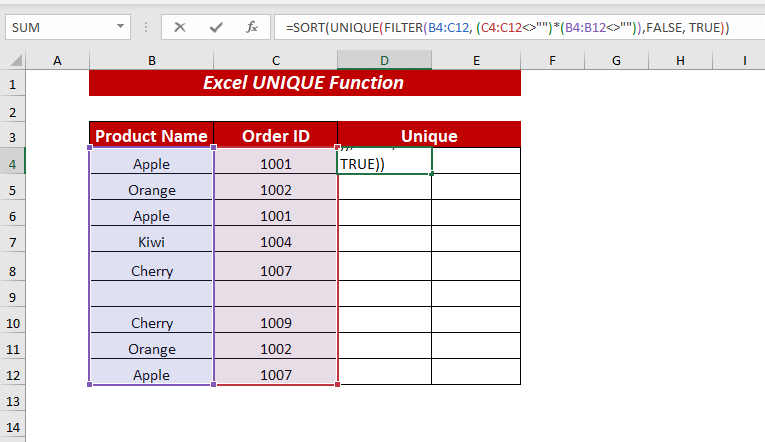
Yma, Yn y ffwythiant SORT , defnyddiais UNIQUE(FILTER(B4:C12, (C4:C12")) *(B4:B12”)), ANGHYWIR, GWIR) fel arae .
Yn swyddogaeth UNIQUE , defnyddiais FILTER( B4:C12, (C4:C12”)*(B4:B12”)) fel arae, dewiswyd FALSE fel by_col a TRUE fel union_unwaith .
Yn y ffwythiant FILTER , dewisais yr amrediad B4:C12 fel arae ac yn cael ei ddefnyddio (C4:C12””)*(B4:B12”) gan cynnwys i hidlo celloedd nad ydynt yn wag o'r ddwy golofn.
Nawr, bydd y ffwythiant UNIQUE yn dychwelyd y rhesi unigryw o'r gwerthoedd wedi'u hidlo. Yna bydd ffwythiant SORT yn didoli'r gwerthoedd unigryw wedi'u hidlo yn nhrefn yr wyddor.
Yn olaf, pwyswch ENTER , a byddwch yn cael y rhesi unigryw wedi'u didoli wrth anwybyddu celloedd gwag.<3
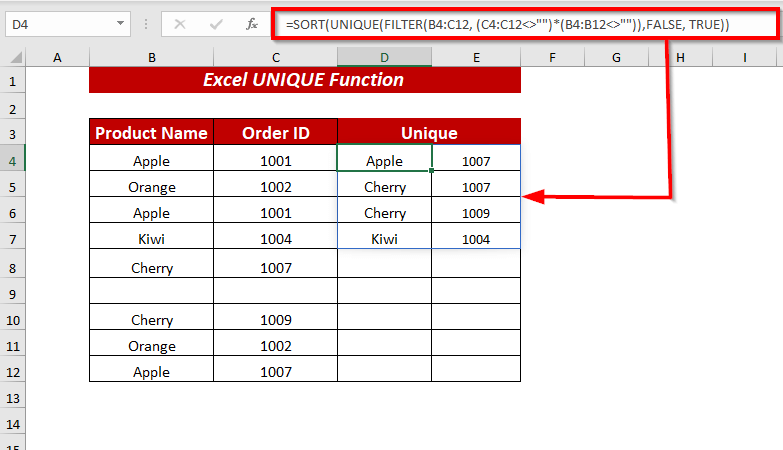
19. Defnyddio Excel UNIGRYW & DEWIS Swyddogaeth iDarganfod Gwerthoedd Unigryw mewn Colofnau Penodol
Gallwch ddod o hyd i werthoedd unigryw o golofnau penodol drwy ddefnyddio y ffwythiant CHOOSE ynghyd â'r ffwythiant UNIQUE .
⏩ Yng nghell D4, teipiwch y fformiwla ganlynol i gael y gwerthoedd unigryw o golofnau penodol.
=UNIQUE(CHOOSE({1,2}, C4:C12, B4:B12)) <2 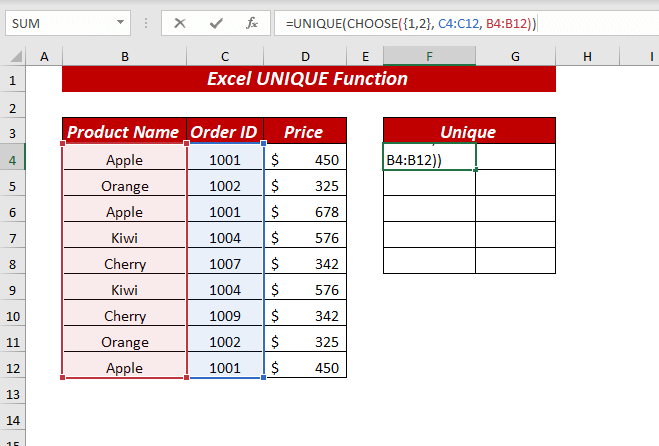
Yma, yn y ffwythiant UNIQUE , defnyddiais CHOOSE({1,2}, C4:C12, B4:B12) fel arae .
Yn y ffwythiant CHOOSE , defnyddiais {1,2} fel index_num , dewisais y amrediad C4:C12 fel gwerth1 , yna dewis yr amrediad B4:B12 fel gwerth2 .
Nawr, mae'r UNIQUE <2 bydd y ffwythiant yn dychwelyd y gwerthoedd unigryw o'r ystod a ddewiswyd yn y golofn benodol.
Yn olaf, pwyswch ENTER , a byddwch yn cael y unigryw gwerthoedd o'r ystod a ddewiswyd yn y golofn benodol.
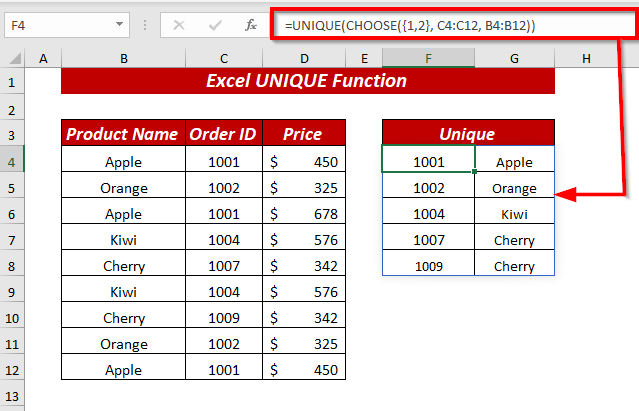
20. Trin Gwall gydag IFERROR
The UNIQUE mae ffwythiant yn dangos y gwall #CALC os nad yw'r gwerth yr ydych yn chwilio amdano ar gael.
I drin y gwall hwn, gallwch ddefnyddio ffwythiant IFERROR ynghyd â'r ffwythiannau UNIQUE a HILTER .
⏩ Yng nghell H4, teipiwch y fformiwla ganlynol i drin y gwall.
=IFERROR(UNIQUE(FILTER(C4:C12, (D4:D12=F4)* (B4:B12=G4))), "Value Not Found") 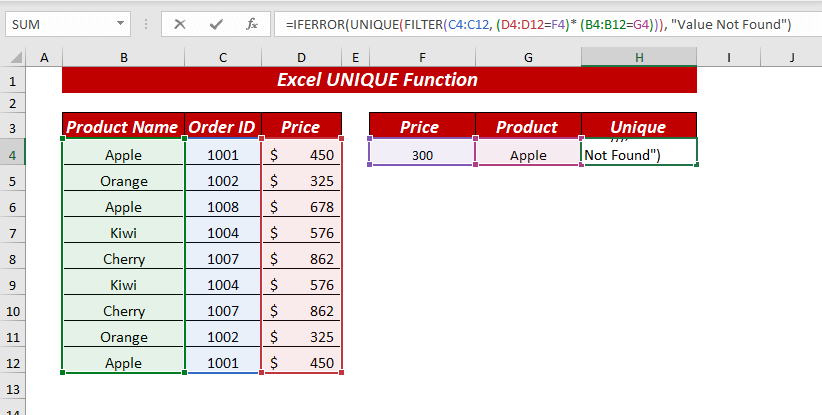
Yma, yn y IFERROR swyddogaeth, defnyddiais UNIQUE(HILTER(C4:C12, (D4:D12=F4)* (B4:B12=G4)))) fel gwerth a darparais y testun Gwerth Heb ei Ddarganfod as value_if_error .
Yn swyddogaeth UNIQUE , defnyddiais FILTER(C4:C12, (D4:D12=F4)* (B4:B12=G4) )) fel arae .
Yn y ffwythiant FILTER , dewisais yr amrediad C4:C12 fel arae a defnyddio (D4:D12=F4)* (B4:B12=G4)) fel cynnwys i hidlo gwerthoedd o'r ystod a ddewiswyd D4:D12 os yw'n hafal i F4 , dewiswyd amrediad hefyd B4:B12 os yw'n hafal G4 .
Nawr, mae'r UNIQUE Bydd ffwythiant yn dychwelyd y gwerthoedd unigryw o'r gwerthoedd wedi'u hidlo. Yna, bydd y ffwythiant IFERROR yn gwirio a yw'r gwerth ar gael neu ddim os nad yw ar gael, yna bydd yn dychwelyd y testun Gwerth Heb ei Ddarganfod yn lle #CALC error.
Yn olaf, pwyswch ENTER , a byddwch yn cael y gwerthoedd unigryw neu'r testun a roddwyd.
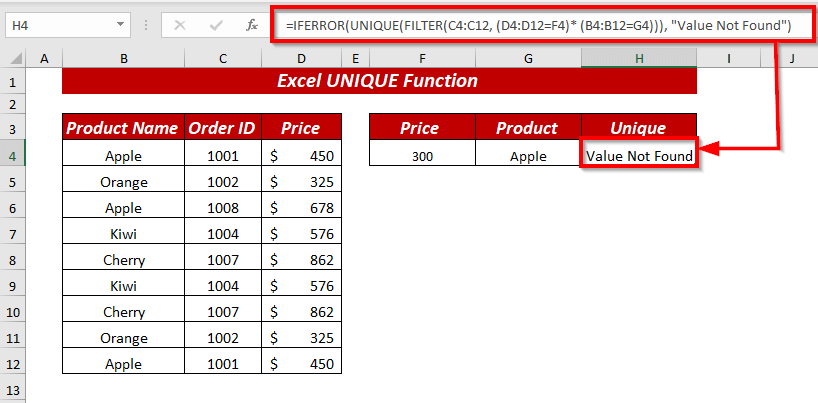
Pethau i'w Cofio
🔺 Bydd ffwythiant UNIQUE yn dangos y gwall #NAME os byddwch yn camsillafu enw'r ffwythiant.
🔺 Bydd ffwythiant UNIQUE yn dangos y gwall #CALC os na chanfyddir y gwerth.
Byddwch yn cael y gwall #SPILL yn y Swyddogaeth UNIGRYW os nad yw un neu fwy o gelloedd yn yr ystod gollyngiad yn hollol wag.
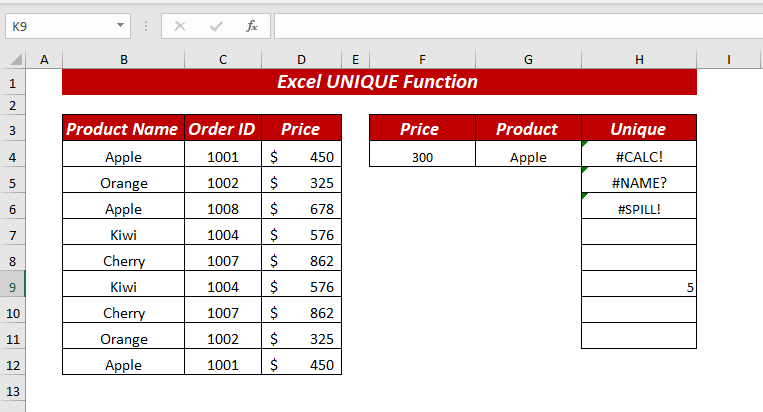
Adran Ymarfer <2
Rwyf wedi darparu taflen ymarfer yn y llyfr gwaith i ymarfer yr enghreifftiau eglurhaol hyn.

Casgliad
Yn yr erthygl hon, rwyf wedi dangos 20 enghraifft o swyddogaeth Excel UNIQUE . ihefyd wedi ceisio ymdrin â phryd a pham y gall y swyddogaeth UNIQUE ddangos gwallau yn aml. Yn olaf ond nid lleiaf, os oes gennych unrhyw fath o awgrymiadau, syniadau neu adborth mae croeso i chi wneud sylwadau isod.
(GAU) yn union_unwaith Dewisol Mae hefyd yn werth Boole. <3Yma, TRUE yn golygu gwerthoedd a ddigwyddodd unwaith;
FALSE yn golygu pob gwerth unigryw.
diofyn (GAU)
Gwerth Dychwelyd
Mae'r ffwythiant UNIQUE yn dychwelyd rhestr neu gyfres o werthoedd unigryw.
Fersiwn
Mae'r ffwythiant UNIQUE ar gael ar gyfer Excel 365 ac Excel 2021.
Defnyddio Excel Swyddogaeth UNIGRYW <6
1. Defnyddio Swyddogaeth UNIGRYW ar gyfer Gwerthoedd Testun
Gallwch ddefnyddio'r ffwythiant UNIQUE i echdynnu gwerthoedd unigryw o destun neu linyn gwerthoedd.
Yma, rwyf am gael yr enw ffrwyth unigryw o'r golofn Enw'r Cynnyrch .
⏩ Yng nghell D4, teipiwch y fformiwla ganlynol i gael y gwerthoedd unigryw .
=UNIQUE(B4:B12) 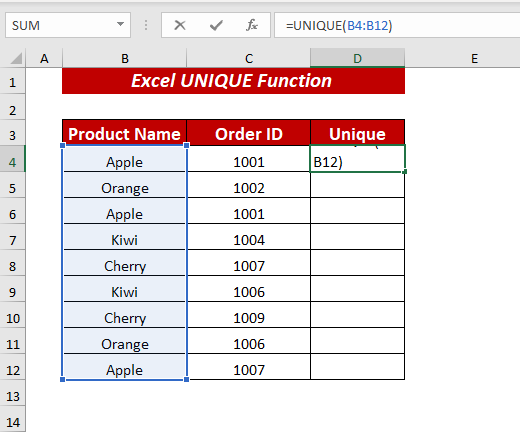
Yma, yn y ffwythiant UNIQUE , dewisais yr ystod cell B4:B12 fel arae .
Nawr, pwyswch ENTER , a bydd y ffwythiant UNIQUE yn dychwelyd y li st o gwerthoedd unigryw o'r ystod a ddewiswyd.
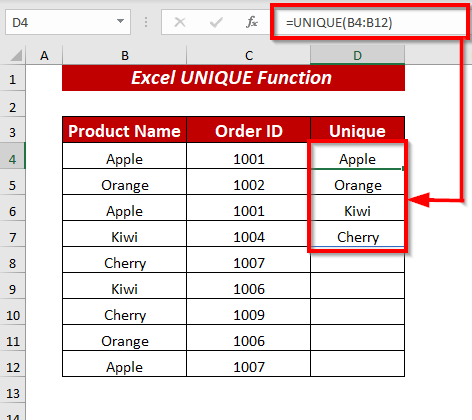
Darllen Mwy: Excel VBA i Gael Gwerthoedd Unigryw o'r Golofn (4 Enghraifft)
2. Defnyddio Swyddogaeth UNIGRYW ar gyfer Gwerthoedd Rhifol
Rhag ofn bod gennych werthoedd rhifol gallwch hefyd ddefnyddio'r UNIQUE swyddogaeth i echdynnu gwerthoedd unigryw .
Yma, rydw i eisiau cael y rhif adnabod archebion unigryw o'r ID Archeb colofn.
⏩ Yng nghell D4, teipiwch y fformiwla ganlynol i gael y gwerthoedd unigryw .
=UNIQUE(C4:C12) 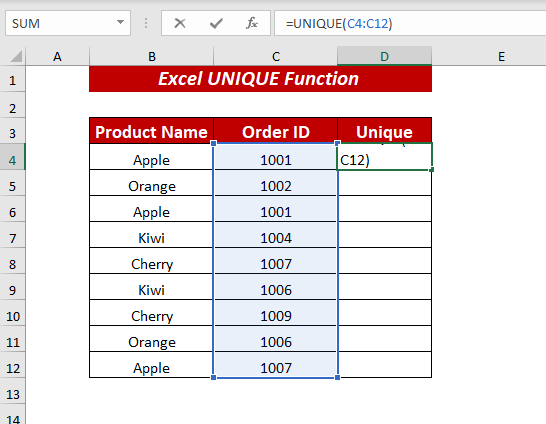
Yma, yn y ffwythiant UNIQUE , dewisais yr ystod cell C4:C12 fel arae 2>.
Nawr, pwyswch ENTER , a bydd y ffwythiant UNIQUE yn dychwelyd y rhestr o werthoedd unigryw o'r ystod a ddewiswyd.<3
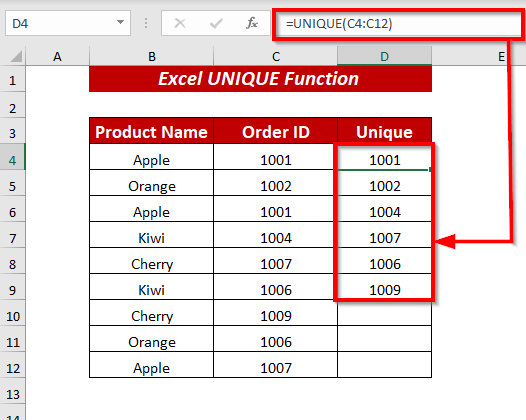
Darllen Mwy: VBA i Gael Gwerthoedd Unigryw o'r Golofn i'r Arae yn Excel (3 Maen Prawf)
3. Defnyddio Excel Swyddogaeth UNIGRYW i Darganfod Rhesi Unigryw a Ddigwyddwyd Unwaith Yn Unig
Os ydych am gael y gwerthoedd unigryw a ddigwyddodd unwaith yn unig yn y rhestr neu mewn ystod, gallwch ddefnyddio'r ffwythiant UNIQUE .
Gadewch i mi ddechrau'r drefn,
⏩ Yng nghell D4, teipiwch y fformiwla ganlynol i gael y gwerthoedd unigryw .
=UNIQUE(B4:C12,,TRUE) 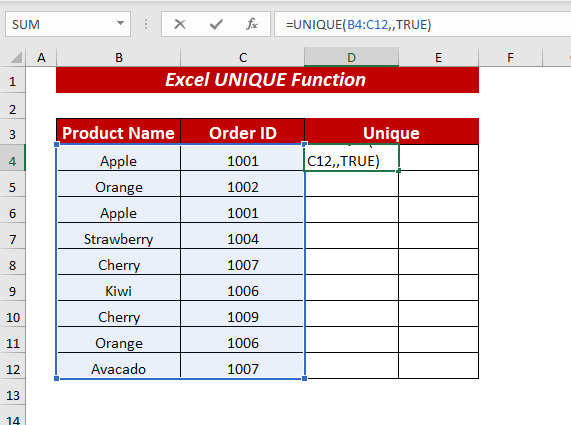
Yma, yn y ffwythiant UNIQUE , I dewis yr ystod cell B4:C12 fel arae , cadw'r ddadl by_col FALSE, neu ei hepgor oherwydd y set ddata Rwy'n defnyddio wedi'i drefnu mewn rhesi. Yna dewiswyd TRUE fel union_unwaith .
Nawr, pwyswch ENTER , a bydd y ffwythiant UNIQUE yn dychwelyd y rhestr o gwerthoedd unigryw a ddigwyddodd unwaith yn unig o'r ystod a ddewiswyd.
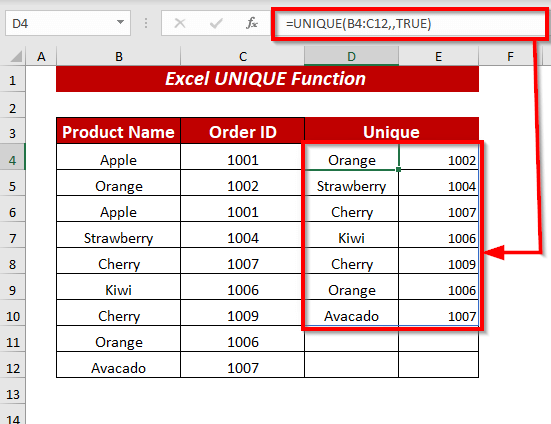
4. Gwerthoedd Unigryw Mewn Rhes
Os ydych am echdynnu gwerthoedd unigryw o res, yna gallwch ddefnyddio'r ffwythiant UNIQUE .
Icychwyn y drefn,
⏩Yn cell C6, teipiwch y fformiwla ganlynol i gael y gwerthoedd unigryw .
=UNIQUE(C3:K3, TRUE) 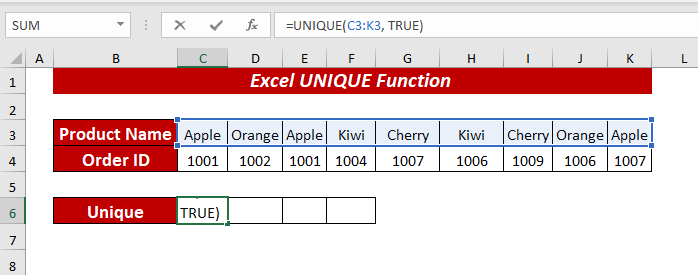
Nawr, pwyswch ENTER , a bydd y ffwythiant UNIQUE yn dychwelyd y gwerth unigryw o'r rhes.
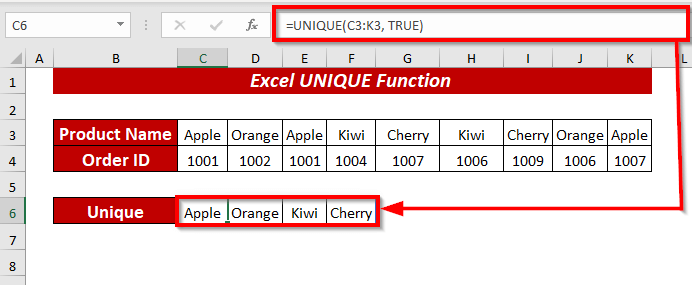
5. Defnyddio Excel Swyddogaeth UNIGRYW i Dod o Hyd i Unigryw Colofnau
Gallwch hefyd gael y colofnau unigryw drwy ddefnyddio'r ffwythiant UNIQUE .
I gychwyn y drefn,
0>⏩ Yng nghell C7, teipiwch y fformiwla ganlynol i gael y colofnau unigryw . =UNIQUE(C3:K4, TRUE,TRUE) <32
Yma, yn y ffwythiant UNIQUE , dewisais yr ystod cell C3:K4 fel arae , dewisais TRUE fel by_col , yna dewiswyd TRUE fel union_unwaith .
Nawr, pwyswch ENTER , a'r Bydd ffwythiant UNIQUE yn dychwelyd y colofnau unigryw .
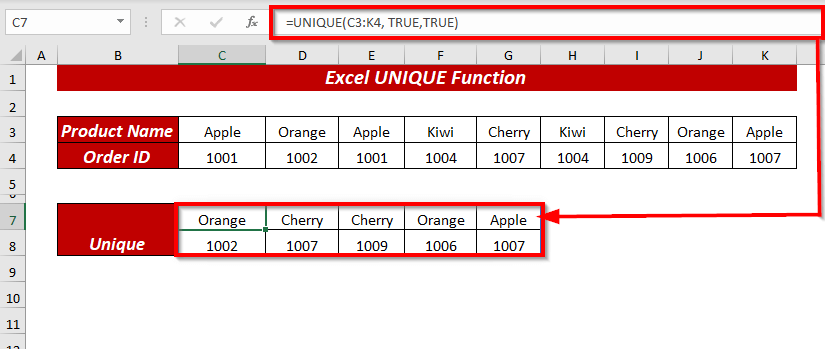
Rhag ofn eich bod am dynnu gwerthoedd unigryw o restr yna gallwch hefyd ddefnyddio'r ffwythiant UNIQUE .
⏩ Yng nghell D4, teipiwch y fformiwla ganlynol i gael y gwerthoedd unigryw o restr.
=UNIQUE(B4:B12,,TRUE) 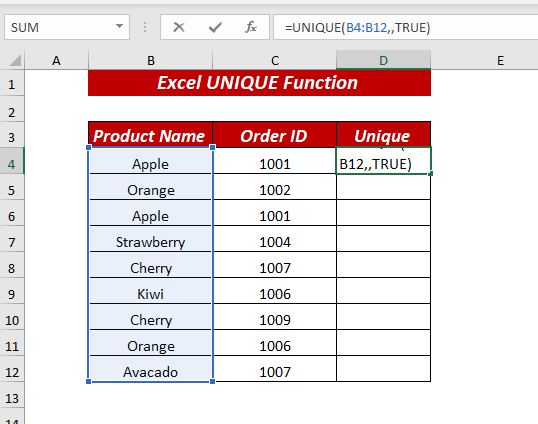
Yma, yn y ffwythiant UNIQUE , dewisais yr ystod cell B4:B12 fel arae , gan gadw'r >gan_col dadl GAU, neu ei hepgor oherwydd bod y set ddata rwy'n ei ddefnyddio wedi'i drefnu mewn rhesi. Yna dewiswyd TRUE fel union_unwaith .
Nawr, pwyswch ENTER , a bydd y ffwythiant UNIQUE yn dychwelyd y rhestr o gwerthoedd unigryw a ddigwyddodd unwaith yn unig o'r ystod a ddewiswyd.
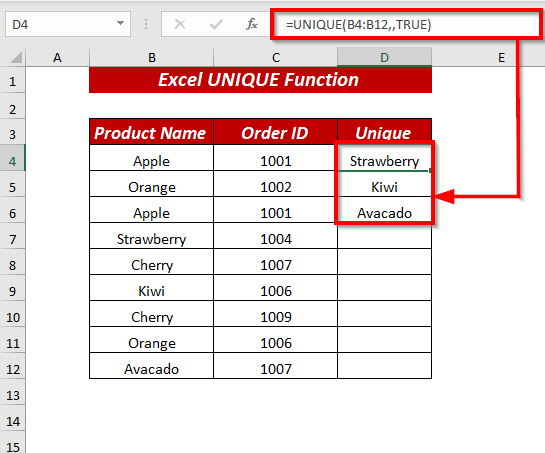
7. Darganfyddwch Werthoedd Unigryw sy'n Digwydd Mwy nag Unwaith <23
Drwy ddefnyddio'r ffwythiant UNIQUE ynghyd â y ffwythiant FILTER a y ffwythiant COUNTIF , gallwch gael y gwerthoedd unigryw ar wahân mae hynny'n golygu'r gwerthoedd a ddigwyddodd fwy nag unwaith.
Gadewch i mi ddangos y broses,
⏩ Yng nghell D4, teipiwch y fformiwla ganlynol i gael yr unigryw gwerthoedd o restr.
=UNIQUE(FILTER(B4:B12, COUNTIF(B4:B12, B4:B12)>1)) 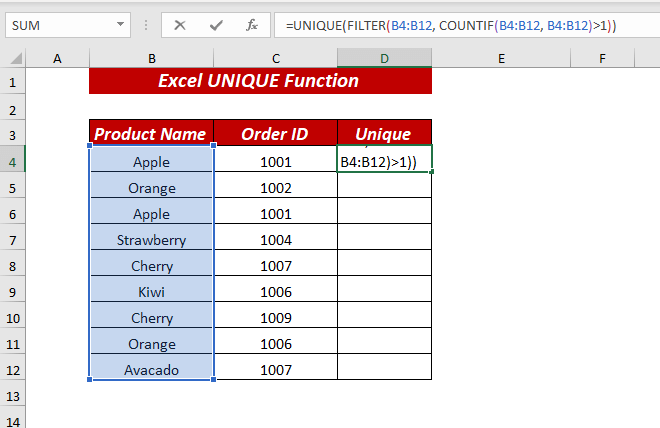
Yma, yn y ffwythiant UNIQUE , I defnyddio FILTER(B4:B12, COUNTIF(B4:B12, B4:B12)>1) fel arae .
Yn y HILYDD swyddogaeth, dewisais yr ystod B4:B12 fel arae a defnyddiais COUNTIF(B4:B12,B4:B12)>1 fel cynnwys .
Yn y ffwythiant COUNTIF , dewisais yr ystod B4:B12 fel ystod hefyd fel maen prawf dewiswyd B4:B12 yna defnyddiwyd >1 .
Nawr, bydd y ffwythiant COUNTIF yn cael y cyfrif o'r gwerthoedd sy'n digwydd mwy na unwaith i FILTER werthoedd. Yn olaf, bydd y ffwythiant UNIQUE yn dychwelyd y gwerthoedd unigryw sy'n digwydd fwy nag unwaith.
Pwyswch ENTER a'r UNIQUE swyddogaethyn dychwelyd y gwerthoedd unigryw yn digwydd fwy nag unwaith.
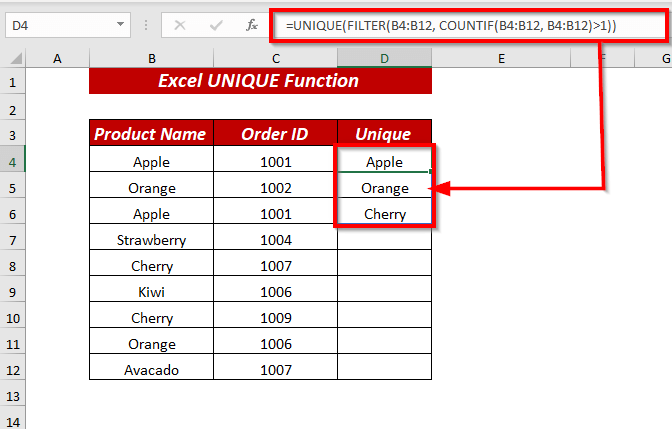
8. Defnyddio Excel Swyddogaeth UNIGRYW i Gyfrif Gwerthoedd Unigryw
Gallwch hefyd gyfri'r gwerthoedd unigryw drwy ddefnyddio'r ffwythiant FILTER ynghyd â y ffwythiant ROWS.
⏩ Mewn cell D4, teipiwch y fformiwla ganlynol i gael y gwerthoedd unigryw o restr.
=ROWS(UNIQUE(FILTER(B4:B12,B4:B12""))) 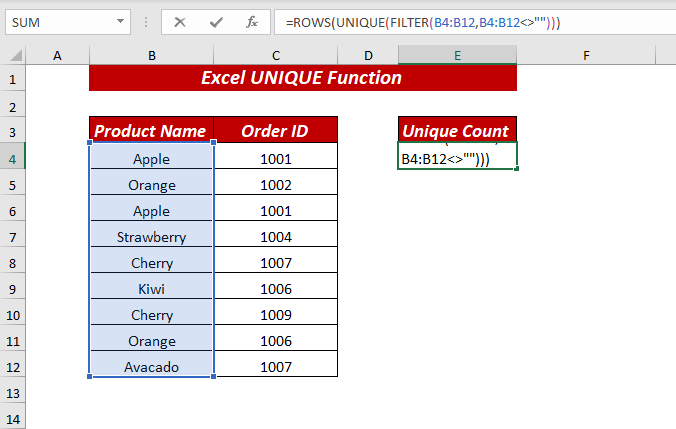
Yma, yn ffwythiant ROWS , defnyddiais UNIQUE(FILTER(B4:B12,B4:B12")) fel arae .<3
Yn y ffwythiant UNIQUE , defnyddiais FILTER(B4:B12,B4:B12”) fel arae .
Yn y ffwythiant FILTER , dewisais yr ystod B4:B12 fel arae hefyd fel cynnwys a ddewiswyd B4:B12”” i hidlo gwerthoedd, ddim yn hafal yn wag .
Nawr, bydd y ffwythiant UNIQUE yn dychwelyd y gwerthoedd unigryw o'r gwerthoedd wedi'u hidlo bryd hynny bydd y ffwythiant ROW yn dychwelyd y cyfrif rhes gwerthoedd unigryw.
Pwyswch ENTER , ac fe gewch chi gyfrif y gwerthoedd unigryw.
<39
10. Gwerthoedd Unigryw O Golofnau Lluosog
Os dymunwch, gallwch echdynnu gwerthoedd unigryw o golofnau lluosog hefyd, dim ond drwy ddefnyddio'r ffwythiant UNIQUE .
⏩ Yng nghell F4, teipiwch y fformiwla ganlynol i gael y gwerthoedd unigryw o golofnau lluosog.
=UNIQUE(B4:D12) 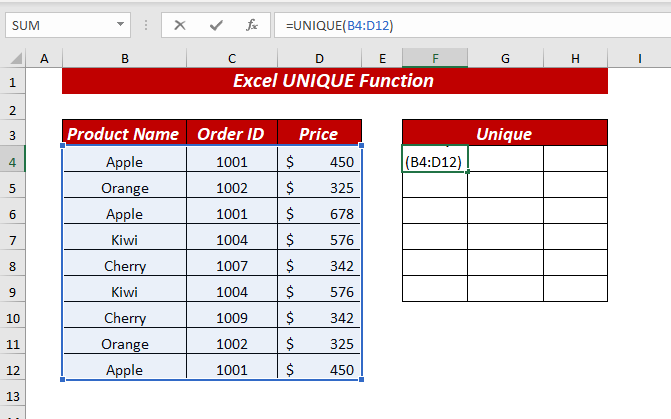
Yma, yn y ffwythiant UNIQUE , dewisais yr ystod cell B4:D12 fel arae .
Nawr, pwyswch ENTER , a bydd y ffwythiant UNIQUE yn dychwelyd yr ystod o werthoedd unigryw o luosog colofnau.
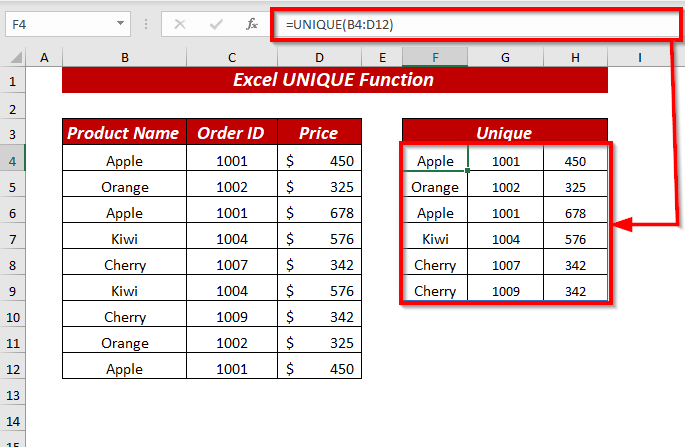
10. Gwerthoedd Unigryw Trefnu yn Nhrefn Yr Wyddor
Gallwch hefyd ddefnyddio y ffwythiant SORT ynghyd â'r ffwythiant UNIQUE i ddidoli gwerthoedd unigryw yn nhrefn yr wyddor.
⏩ Yng nghell F4, teipiwch y fformiwla ganlynol i gael y gwerthoedd unigryw o golofnau lluosog.
=SORT(UNIQUE(B4:D12)) 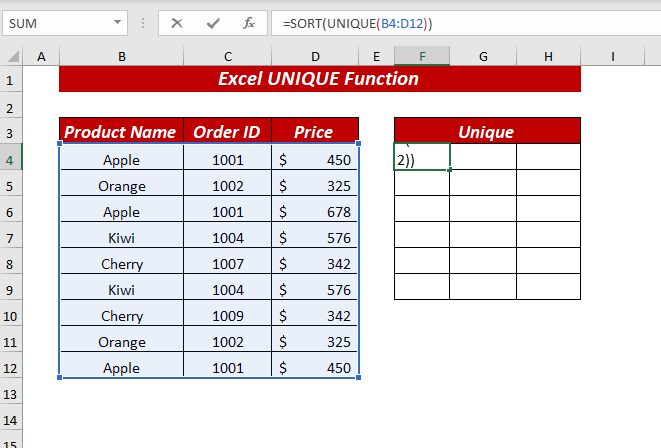
Yma, yn y ffwythiant UNIQUE , Dewisais yr ystod celloedd B4:D12 fel arae . Yna pasio'r gwerthoedd unigryw i'r ffwythiant SORT i ddidoli'r gwerthoedd unigryw yn nhrefn yr wyddor.
Nawr, pwyswch ENTER , a byddwch yn cael y gwerthoedd unigryw wedi'u didoli o golofnau lluosog.
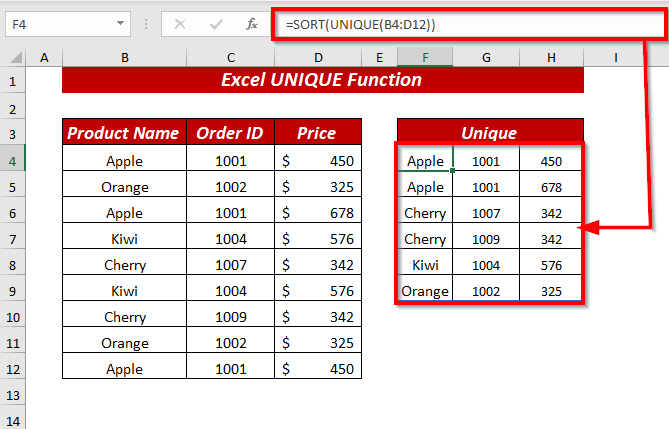
11. Gwerthoedd Unigryw o Golofnau Lluosog a Concatenate i Un Cell
Gallwch echdynnu gwerthoedd unigryw o golofnau lluosog hefyd gallwch chi gydgatenu'r gwerthoedd hynny i un gell tra'n defnyddio'r ffwythiant UNIQUE .
⏩ Yng nghell F4, teipiwch y fformiwla ganlynol i gael y gwerthoedd unigryw o golofnau lluosog.
=UNIQUE(B4:B12& ","&C4:C12) <44
Yma, yn y ffwythiant UNIQUE , dewisais ystod y ddwy gell B4:B12& “,”&C4:C12 fel arae . Nawr bydd y ffwythiant UNIQUE yn tynnu'r gwerthoedd unigryw o'r ddwy ystod colofn yna bydd yn cydgadwynu'rgwerthoedd unigryw y ddwy golofn gyda (,)
Nawr, pwyswch ENTER , a byddwch yn cael y gwerthoedd cydgadwyn i mewn i un gell.
45>
12. Rhestr o Werthoedd Unigryw Yn Dibynnu ar Feini Prawf
Gallwch gael y rhestr o werthoedd unigryw yn seiliedig ar feini prawf tra'n defnyddio'r ffwythiant UNIQUE ynghyd a'r ffwythiant FILTER .
Yma, rydw i eisiau cael gwerthoedd unigryw yn seiliedig ar y meini prawf lle mae'r Pris yn fwy na 400 .
⏩ Yng nghell G4, teipiwch y fformiwla ganlynol i gael y gwerth unigryw yn seiliedig ar feini prawf.
=UNIQUE(FILTER(B4:B12,D4:D12>F4)) 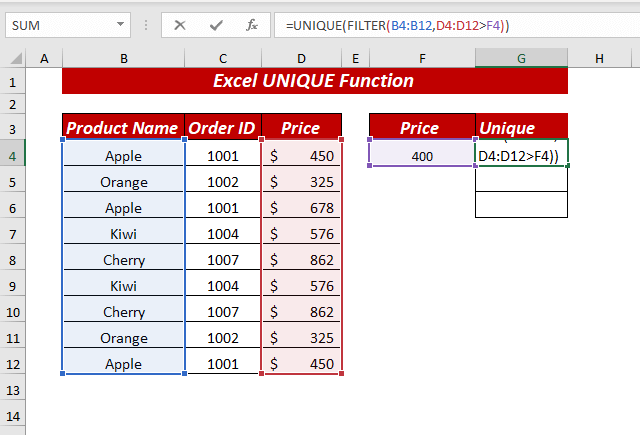
Yma, Yn y UNIQUE ffwythiant, defnyddiais FILTER(B4:B12,D4:D12>F4) fel arae .
Yn y ffwythiant FILTER , dewisais mae'r ystod B4:B12 fel arae hefyd â yn cynnwys D4:D12>F4 a ddewiswyd i hidlo gwerthoedd, yn fwy na y gell a ddewiswyd F4 .
Nawr, bydd y ffwythiant UNIQUE yn dychwelyd y gwerthoedd unigryw o'r gwerthoedd wedi'u hidlo.
0> Fi nally, pwyswch ENTER , a byddwch yn cael y gwerthoedd unigryw yn seiliedig ar eich meini prawf penodol. 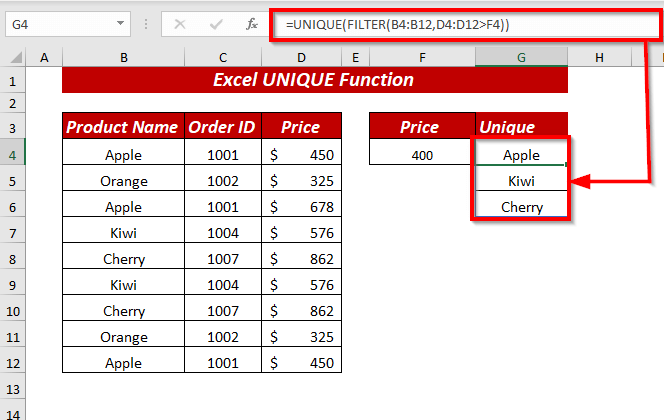
13. Hidlo Gwerthoedd Unigryw yn Seiliedig ar Lluosog Meini prawf
Gallwch hefyd echdynnu'r rhestr o werthoedd unigryw yn seiliedig ar feini prawf lluosog tra'n defnyddio'r ffwythiant UNIQUE gyda'r ffwythiant HILTER .
Yma, rwyf am gael gwerthoedd unigryw yn seiliedig ar y meini prawf lle mae'rMae Pris yn fwy na 400 a'r enw Cynnyrch yw Afal .
⏩ Yn cell H4, teipiwch y fformiwla ganlynol i gael y gwerthoedd unigryw yn seiliedig ar feini prawf lluosog.
=UNIQUE(FILTER(C4:C12, (D4:D12>F4)* (B4:B12=G4))) <48
Yma, Yn y swyddogaeth UNIQUE , defnyddiais FILTER(C4:C12, (D4:D12>F4)* (B4:B12=G4)) fel arae .
Yn y ffwythiant FILTER , dewisais yr amrediad C4:C12 fel arae a defnyddiais 1>(D4:D12>F4)* (B4:B12=G4) gan cynnwys lle defnyddiais ddau faen prawf mae un ar gyfer Pris ac un arall ar gyfer y >Enw cynnyrch .
Nawr, bydd y ffwythiant UNIQUE yn dychwelyd y gwerthoedd unigryw o'r gwerthoedd wedi'u hidlo.
Yn olaf, pwyswch ENTER , a byddwch yn cael y gwerthoedd unigryw yn seiliedig ar y meini prawf lluosog a ddefnyddiwyd gennych.
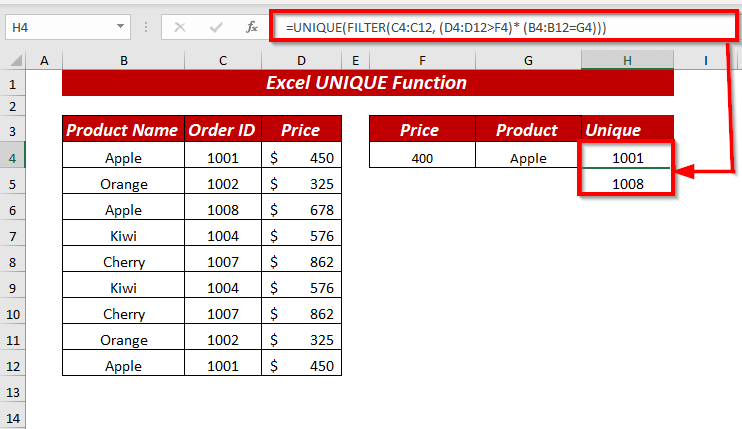
14. Hidlo Gwerthoedd Unigryw yn Seiliedig ar Feini Prawf Lluosog NEU
Gallwch hefyd ddefnyddio'r ffwythiant UNIQUE a FILTER i gymhwyso meini prawf lluosog NEU .
⏩ Yn y gell H4, teipiwch y canlynol ng fformiwla i gael y gwerthoedd unigryw o feini prawf NEU lluosog.
=UNIQUE(FILTER(B5:B13, (C5:C13=F5) + (D5:D13=G5))) 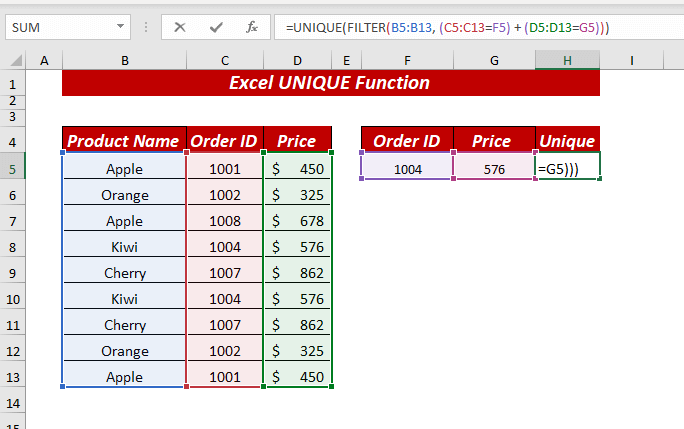
Yn y ffwythiant FILTER , dewisais yr amrediad B5:B13 fel arae a defnyddiais (C5: C13=F5) + (D5:D13=G5) fel cynhwyswch lle defnyddiais ddau faen prawf. Yna ychwanegu dau

